
A pesar de que la actualización de Windows 10 1903 salió hace unos meses, no ha sido hasta ahora cuando Microsoft ha comenzado a lanzar la actualización a los distintos equipos compatibles a través de una notificación en el sistema. Como suele ser habitual, este tipo de lanzamientos se realiza de forma escalonada para evitar saturar los servidores de la compañía. Por suerte, podemos descargar y forzar la actualización a Windows 10 1903 de manera manual para instalarla posteriormente en el PC.
Forzar la actualización desde Windows Update
En el caso de que Windows no nos haya notificado acerca de la actualización a la versión 1903, lo primero que tendremos que hacer será dirigirnos a la aplicación de Windows Update o Actualizaciones del sistema para forzar la actualizción de Windows 10 a través del menú Inicio.
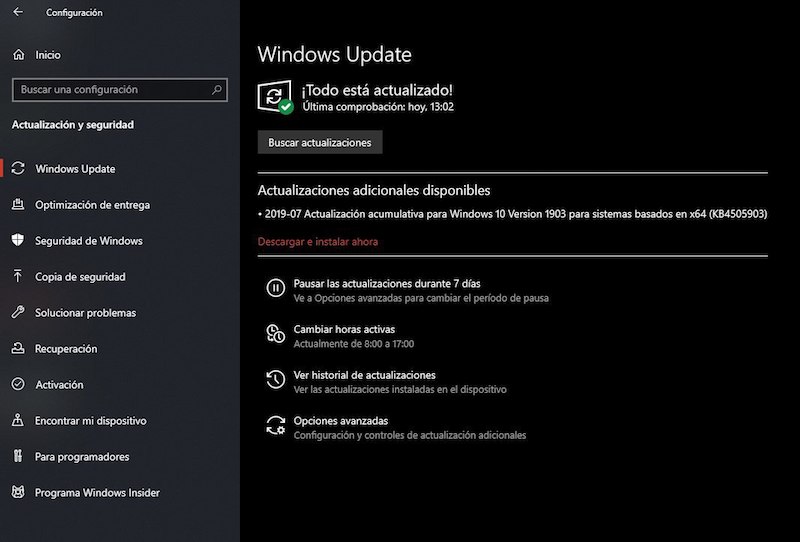
Una vez dentro, pulsaremos sobre Buscar actualizaciones. En caso de detectar un nuevo paquete, pulsaremos sobre Descargar e instalar ahora y automáticamente el sistema comenzará a descargar la última actualización disponible, que en este caso se corresponde con los siguiente paquetes:
- 2019-07: Actualización acumulativa para Windows 10 versión 1903 para sistemas basados en x64 (KB4505903)
- 2019-07: Actualización acumulativa para Windows 10 versión 1903 para sistemas basados en x32 (KB4505903)
Es probable que el programa encuentre versiones anteriores a la 1903. En este caso, tendremos que descargar las respectivas actualizaciones y volver a iniciar la herramienta de Actualización para comenzar nuevamente con la búsqueda.
Cómo forzar la actualización a 1903 si Windows no encuentra actualizaciones
Puede darse el caso de que nuestro equipo no encuentre las actualizaciones de Windows 10. En este caso tendremos que recurrir a la herramienta externa de Microsoft destinada a actualizar equipos y crear unidades de instalación USB/CD.
La herramienta en cuestión ha de ser descargada desde este enlace, y una vez iniciada, seleccionaremos la opción de Actualizar este equipo ahora tras aceptar los respectivos términos de uso.
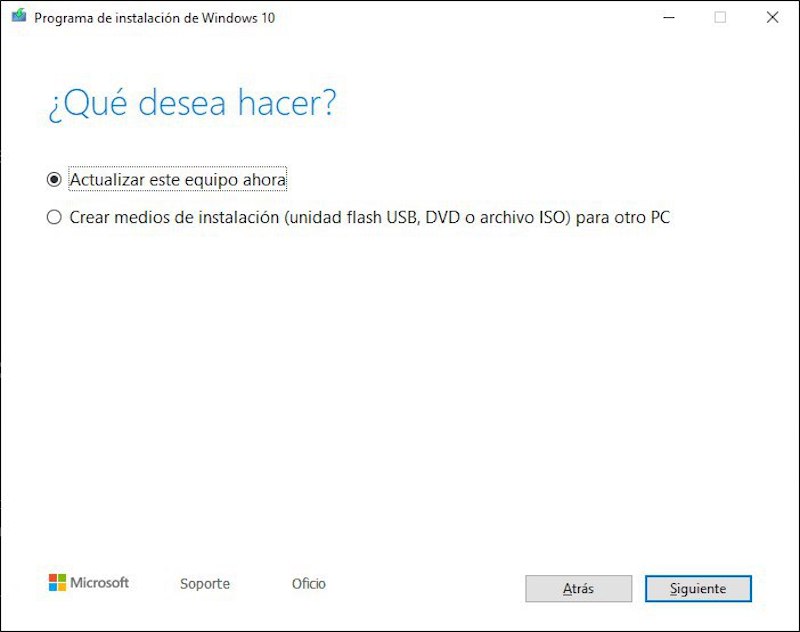
Acto seguido, la herramienta comenzará a descargar la última actualización disponible en nuestro sistema. Solo en el caso de que la herramienta no detecte actualización alguna tendremos que retroceder para seleccionar la opción de Crear medios de instalación. El proceso de instalación, eso sí, requerirá de la introducción de una unidad de almacenamiento (USB, disco duro externos, DVD…) para instalar la actualización a través del arranque. Este tipo de instalación limpiará el sistema por completo, si bien podremos conservar nuestros datos, aunque no siempre es recomendable. En este otro artículo explicamos dicho proceso.
Una vez haya finalizado, aceptaremos la instalación de la actualización y automáticamente se instalará en el equipo tras uno o varios reinicios.
Si nada de lo anterior funciona, mejor no insistas
Desde las últimas actualizaciones del sistema, Microsoft ha implementado un algoritmo tanto en el apartado correspondiente como en el programa de Actualización de Windows 10 para evitar la instalación de nuevas actualizaciones en equipos incompatibles.
Lo hace con el objetivo de evitar uno de los grandes problemas de este tipo de actualizaciones: la pantalla azul o la pantalla negra. Por lo tanto, si nuestro ordenador no detecta la actualización 1903, lo más probable es que esta no sea compatible por el momento. En cuanto el fabricante del ordenador o de los componentes del equipo lance su respectivo driver compatible, Windows compatibilizará la nueva versión con nuestro PC.







Una respuesta a “Cómo descargar y forzar la actualización de Windows 10 1903”
5